PS裁剪工具怎麼自由裁剪 PS裁剪工具快捷鍵是哪個
PS裁剪工具怎麼自由裁剪?使用PS裁剪工具就能將圖片中想要的部分進行裁剪,但是有很多小夥伴不知道如何使用PS裁剪工具來進行自由裁剪。系統城為大傢準備瞭PS裁剪工具的使用教程,並且還附帶瞭PS裁剪工具快捷鍵說明,有需要的小夥伴快來系統城看看吧。

Adobe Photoshop CS3官方版
Adobe Photoshop CS3官方版是一款由Adobe公司開發設計的軟件,這款軟件是公認好用的平面美術設計軟件,用戶使用瞭這款軟件就可輕松編輯視頻圖層上的動畫圖形。系統城為大傢提供瞭詳細的入門教程以及幾個常見問題的使用教程,有需要的小夥伴快來系統城下載Adobe Photoshop CS3官方版軟件使用吧。
PS裁剪工具快捷鍵是哪個?
PS裁剪工具快捷鍵是【ctrl】+【X】
PS裁剪工具怎麼自由裁剪?
1、在電腦上打開該軟件進入。
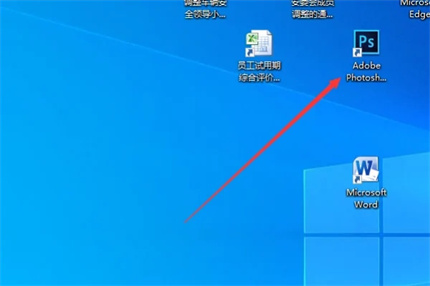
2、在該軟件中打開一個需要的圖片,點擊裁剪工具。此時可以看到其設定的裁剪固定比例。
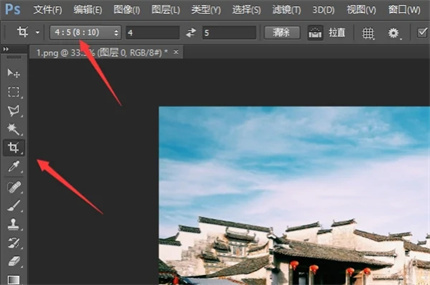
3、點擊該裁剪工具比例後面的清除按鈕。
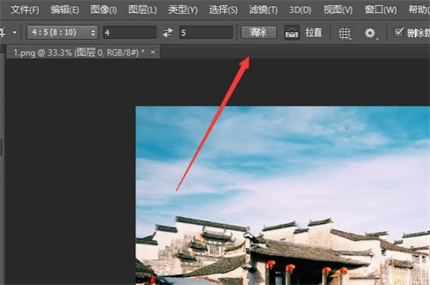
4、可以看到之前設定的固定裁剪比例已經消失瞭,點擊裁剪工具。
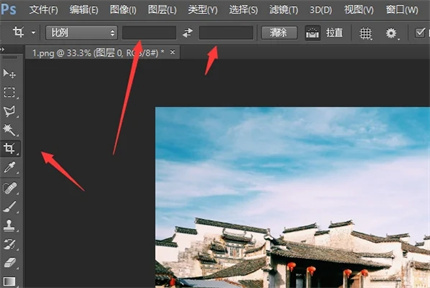
5、在圖片上根據需要裁剪時即可看到已經實現瞭自由裁剪。

以上就是系統城為大傢帶來的PS裁剪工具使用教程,以及PS裁剪工具快捷鍵說明,希望能幫助大傢學會使用PS裁剪工具,系統城感謝您的閱讀。
推薦閱讀:
- PS鋼筆工具怎麼摳圖 PS鋼筆摳圖教程詳細步驟
- PS證件照換底色怎麼將白色換成藍色 PS證件照換底色教程
- PS填充快捷鍵是什麼 PS怎樣填充快捷鍵內容識別
- PS怎麼畫圓 PS怎麼在圓圈裡填充顏色
- PS怎麼畫直線條 PS怎麼用鋼筆工具畫直線條